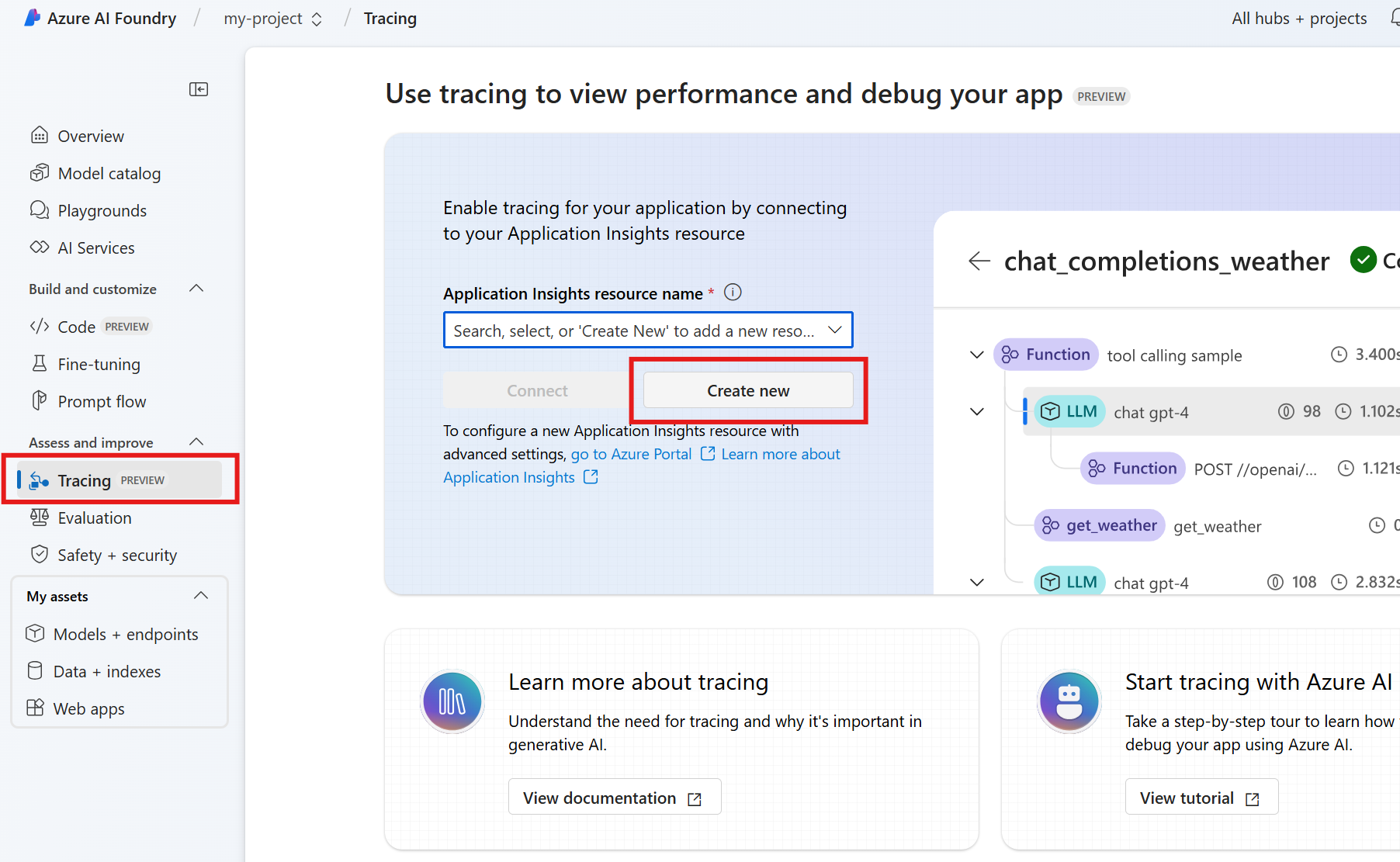Suivi à l’aide d’Application Insights
Il est important de déterminer le raisonnement derrière les exécutions de votre agent pour la résolution des problèmes et le débogage. Toutefois, cela peut être difficile pour les agents complexes pour plusieurs raisons :
- Il pourrait y avoir un grand nombre d’étapes impliquées dans la génération d’une réponse, ce qui complexifie le suivi de tous ces éléments.
- La séquence d’étapes peut varier en fonction de l’entrée utilisateur.
- Les entrées/sorties à chaque étape peuvent être longues et méritent une inspection plus détaillée.
- Chaque étape du runtime d’un agent peut également impliquer l’imbrication. Par exemple, un agent peut appeler un outil, qui utilise un autre processus, puis appelle un autre outil. Si vous remarquez une sortie étrange ou incorrecte d’une exécution d’agent de niveau supérieur, il peut être difficile de déterminer exactement où, dans l’exécution, le problème a été introduit.
Le suivi résout cela en vous permettant de voir clairement les entrées et sorties de chaque primitive impliquée dans une exécution d’agent spécifique, dans l’ordre dans lequel ils ont été appelés.
Créer une ressource Application Insights
Le suivi vous permet d’analyser les performances et le comportement de votre agent à l’aide d’OpenTelemetry et d’ajouter une ressource Application Insights à votre projet Azure AI Foundry.
Pour ajouter une ressource Application Insights, accédez à l’onglet Suivi dans le portail Azure AI Foundry, puis créez une ressource si vous n’en avez pas déjà une.
Une fois créée, vous pouvez obtenir une chaîne de connexion Application Insights, configurer vos agents et observer le chemin d’exécution complet de votre agent via Azure Monitor. En règle générale, il est préférable d’activer le suivi avant de créer un agent.
Suivre un agent
Tout d’abord, utilisez pip install pour installer OpenTelemetry et le plug-in de suivi du kit de développement logiciel (SDK) Azure.
pip install opentelemetry
pip install azure-core-tracing-opentelemetry
Vous aurez également besoin d’un exportateur pour envoyer les résultats à votre back-end d’observabilité. Vous pouvez imprimer des traces dans la console ou utiliser une visionneuse locale telle que le Tableau de bord Aspire. Pour vous connecter au tableau de bord Aspire ou à un autre back-end compatible avec OpenTelemetry, installez l’exportateur OTLP (OpenTelemetry Protocol).
pip install opentelemetry-exporter-otlp
Une fois les packages installés, vous pouvez utiliser l’un des exemples Python suivants pour implémenter le suivi avec vos agents. Les exemples qui utilisent le suivi console affichent les résultats localement dans la console. Les exemples qui utilisent Azure Monitor envoient les traces à Azure Monitor dans le portail Azure AI Foundry, sous l’onglet Suivi dans le menu de navigation gauche du portail.
Remarque
Il existe un bogue connu dans la fonctionnalité de suivi des agents. Le bogue entraîne l’appel des informations connexes de l’outil de fonction de l’agent (noms de fonctions et valeurs de paramètres, qui peuvent contenir des informations sensibles) dans les traces, même lorsque l’enregistrement de contenu n’est pas activé.
Utilisation d’Azure Monitor
- Exemple d’agent de base
- Exemple d’agent avec appel de fonction
- Exemple avec un gestionnaire d’événements de flux
Utilisation du suivi console